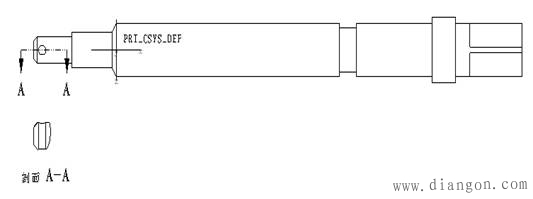
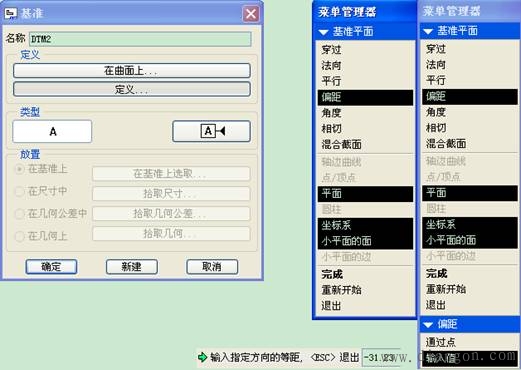
(2)单击“插入”|“绘图视图”|“辅助”,如图3。 图3 插入辅助视图
图3 插入辅助视图
图4 绘图视图
(3)在信息提示栏中![]() ”,选择FRONT平面。
”,选择FRONT平面。
(4)在信息提示栏中“![]() ”,在主视图的下方单击鼠标左键。
”,在主视图的下方单击鼠标左键。
(5)双击第五步创建按的视图,弹出“绘图视图”对话框,选择“可见区域”,在“视图可见性”“局部视图”,如图4。
(6)在信息提示栏中会出现:
“![]() ”,
”,
在如图5处单击鼠标左键。
图5 参照点 图6 外部边界
(7)在信息提示栏中会出现“![]() ”,在如图6处绘制类似的边界曲线。
”,在如图6处绘制类似的边界曲线。
(8)设置“可见区域”对话框,单击“应用”,如图7。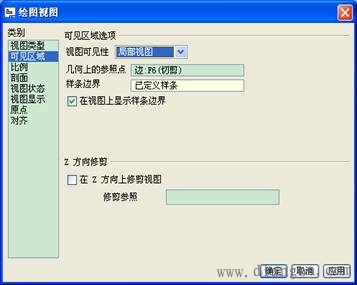
图7 可见区域
(9)选择“类别”|“剖面”|“2D截面”|“横截面添加到视图![]() ”。
”。
(10)创建新剖面图,输入剖面图的名称,弹出“剖面截面”对话框,选择“平面”|“FRONT平面”|“剖切区域‘完全’”|“应用”,如图8。
图8 创建剖面
(11)修改视图箭头至合适位置,如图9。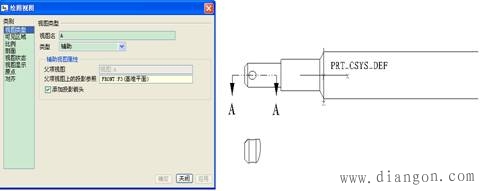
图9 修改视图箭头至合适位置
全站搜索